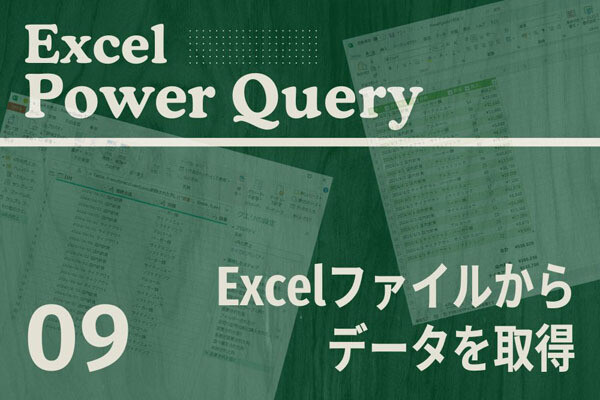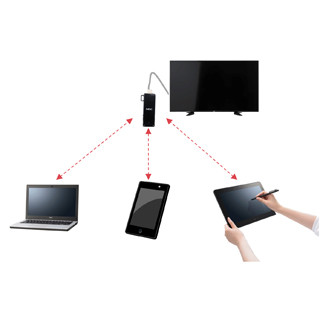重要な会議になればなるほど増えるプレゼン資料。思った以上に印刷に時間がかかり、開始予定時刻ギリギリ、ともすれば少々、後ろ倒し気味での会議スタート、といった経験をビジネスマンであれば、誰でも1度は経験したことがあるのではないだろうか。そんな会議資料の印刷を省き、データのままの資料を会議で手軽に共有するためのペーパーレス会議システムは色々あるが、クラウドベースのため月額料金がかかったり、無線LANの設定が必要だったりと、手間やコストがかかりがちで、手軽に手を出しづらいものが多い。
筆者は以前、そうした手間を省き、複数のプレゼンテーションデータを一気に写すことを可能とする「Intel Unite」を紹介したが、最近、NECがそれを越す手軽さで会議資料の共有を可能とする無線対応プレゼンテーション機器「MultiPresenter Stick」というスティックPCの提供を開始した。今回、同社から編集部の会議用に、同製品をお借りすることができたので、その使い勝手を確かめてみた。
最大のポイントは使い勝手の高さと容易さ
MultiPresenter Stickの手軽さはなんといっても、プロジェクタやモニタのHDMI端子に指して電源をつなげるだけで利用が可能になるという点。クライアントと接続するためには専用アプリをダウンロードする必要があるが、Windows版、Mac OS X版は同社Webサイトより、iOS版ならびにAndroid版はそれぞれのアプリケーションストアより無料で入手することができる(アプリをPCにインストールできない、という場合でも、ポータブル版が用意されているので、USBメモリなどに入れておき、それを起動させれば利用することができる)。
実際に、プロジェクタのHDMI端子に接続し、電源ケーブルを接続すると、すぐに起動を始め、セットアップが始まる。セットアップの基本的なことは付属のクイックセットアップガイドに記載されているが、クライアント用アプリを入手する、という作業以外は本体をどうこうする、という必要はない。
|
|
|
|
実際にプロジェクタに挿した状態。HDMI端子に本体を差込み、電源ケーブルをつなげば勝手に起動する |
MultiPresenter Stickが起動するとSSIDとして「SetupXXXXXX」という名称が表示されるので、それを選択する |
続いては実際に使ってみる段階だ。クライアントの無線LANの接続先に「SetupXXXXXX」というオープンなSSIDが表示されると思うので、それを選択。モニタ/プロジェクタ上に表示されているパスワードを記入すれば、MultiPresenter Stickとの接続は完了。後はMultiPresenter Stickのアプリを起動してやるだけである。無線ルーターやホスト側のアプリを入手する必要もなく、これでPCのデスクトップ画面が表示されるはずだ。
|
|
|
|
PCの場合、デスクトップにアイコンが出来るので、それをクリックして、プロジェクタやモニタに写っている4桁のPINを入力することで接続が始まる(iOSやAndroid端末の場合もアイコンクリックで同様に接続が始まる) |
|
ちなみにAndroidやiOSの場合、デスクトップではなく、「ファイル」「フォト」「カメラ」「ウェブ」の4つのアイコンから選択して、その資料を表示することができるようになっている。
|
|
|
|
|
|
|
iOSの場合はApp Storeより入手可能。使用許諾契約に同意した後、チュートリアルが5ページほど続き、PC版と同様、4桁のPINコード入力を求められる。接続すると、Wi-Fi設定が求められるので、SSIDを選んで接続すると、「ファイル」「フォト」「カメラ」「ウェブ」の4つのアイコンで構成されるモバイル端末版アプリが起動する |
||||
これだけではプロジェクタに無線LANでクライアントを接続しただけ、という話だが、MultiPresenter Stickの真骨頂はここからだ。PCの場合、発表者のブラウザ上には「WEB SHARING」「MultiPresenter」「SETTEINGS」の3つのタブが用意されたMultiPresenter Stickの管理画面が表示されるが、「WEB SHARING」の画面左下の「ファイルアップロード」に共有したいデータをドラッグ&ドロップすると、ほかのユーザーはそれをダウンロードすることが可能となる。
|
|
|
ブラウザ上に表示される「WEB SHARING」の画面。左下の「ファイルのアップロード」にデータをドラッグ&ドロップすることで、左上にアップロードしたファイル名が表示される。この場合は、MultiPresenter Stickの専用アプリをアップロードした様子。ちなみに、右の画像は発表者の画面のキャプチャ。自動更新で取り込んでいく設定がデフォルトのため、このような画像となっている |
また、「MultiPresenter」では最大4×4(1×1、2×1、2×2、3×3、4×4、1+12)といったマルチ表示を可能とする。
ちなみに、この「MultiPresenter」モードは管理モードに切り替える必要があるのだが、その切り替え方もクイックセットアップガイドの裏面にある「WEBサーバガイド」に手順が描いてあるので、それを読みつつ設定しておけば、苦もなく変更ができるはずだ。
|
|
|
|
|
「MultiPresenter」は初期状態では使用できない。使用するためには、「SETTEINGS」に移動し、メニューの「MultiPresenter」を選択、モードを「フリー」から「管理」に切り替え、適用をクリックした後、一度、MultiPresenter Stickとの接続を切り、改めて接続しなおす必要がある |
||
実際の使い勝手だが、複数のプレゼンを同時に表示できる、というのは、会議の形式にもよるが、発表者以外がほかの資料をデータで持っていたり、Webサイトを確認したりする必要がある、といった状況でも、一々PCを切り替えることなく、用意されていない資料も併せて表示する、といったことができるため、ある程度の人数が参加したり、次々と発表者が変わる、といった場合で、その真価が発揮できるのではないかと思えた。
また、NEC得選街で手軽に購入できるというのもメリットだろう(本稿執筆時点で3万3000円、税別)。ただし、トップページから、どこに行けば製品にたどり着けるかが分かりづらい(「周辺機器」の「ビジネスPC用」に記載がある)のは導線としての改善の余地があるのは確かだ(これは専用アプリケーションのダウンロードページへの誘導にも同じことが言えることを補足しておく)。
とはいえ、プレゼン共有システムという本筋で考えれば、小型で持ち運びも容易、という点は評価できる。また、編集部で使ってみたところ、付属のACアダプタではなく、市販のMicro USBケーブルとUSBコネクタ搭載ACアダプタでも動作できることを確認できた点も評価できるだろう。ただし、当然のことながらNEC非公認(付属のACアダプタを推奨)であり、編集部としてもあくまで動作できることを確認したに過ぎず、動作保証は一切しないので、もし付属のACアダプタ以外を使用する場合は自己責任のもとでお願いしたい。
日本の会議はペーパーレス化するのか?
実際にMultiPresenter Stickの立ち上げから、会議での利用まで一通り触ってみた感じとしては、日本のメーカーが日本人に向けて作ったというだけあって、ユーザーインタフェースにしろ、アプリの作りこみにしろ、十分に実用レベルに達していると言えると思えた。
まだまだ会議などで印刷された資料を配布する、という場合が多いのも事実であるほか、少人数のミーティングであれば、2 in 1のPCやタブレットなどで相手に画面を見せる、といったことで事足りる場合も多いが、こういったソリューションが手軽に手に入るのであれば、まだまだ乗り越える壁はいくつもあると思えるが、上述したような、皆でさまざまな資料を持ち寄り、侃侃諤諤と意見を出し合い、話を次々と進め、まとめていく、という会議を日夜繰り広げているような人たちをはじめ、印刷コストなどの経費削減を図りたい総務部や、会議の事前セッティングの手間を省きたい人なども含め、活用の場は広がっていくものと思われる。